檔案管理中心
![]() 系統功能介紹 > 控制台 > 檔案管理中心
系統功能介紹 > 控制台 > 檔案管理中心
功能簡介
可上傳存放各類文件範本,主要用於表單設定時提供給供應商下載的連結檔案。
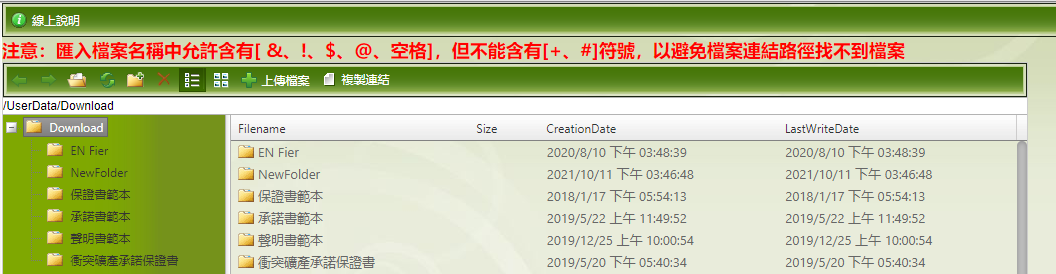
操作說明
命令列
| 功能名稱 | 功能說明 | 備註 | |
|---|---|---|---|
| Back | 回到上一頁 | ||
| Forward | 前往下一頁 | ||
| Open | 於新視窗開啟點選檔案 | ||
| Refresh | 刷新頁面 | ||
| New Folder | 新增資料夾 | ||
| Delete | 刪除選取檔案 | ||
| Grid View | 檔案以詳細資料方式顯示 | ||
| Thumbnails View | 檔案以縮圖方式顯示 | ||
| 上傳檔案 | 上傳表單的文件範本 | ||
| 複製連結 | 複製選取的檔案連結 |
檢視檔案
點選檔案名稱可下載或檢視檔案內容,檢視視窗可依據需求調整大小。
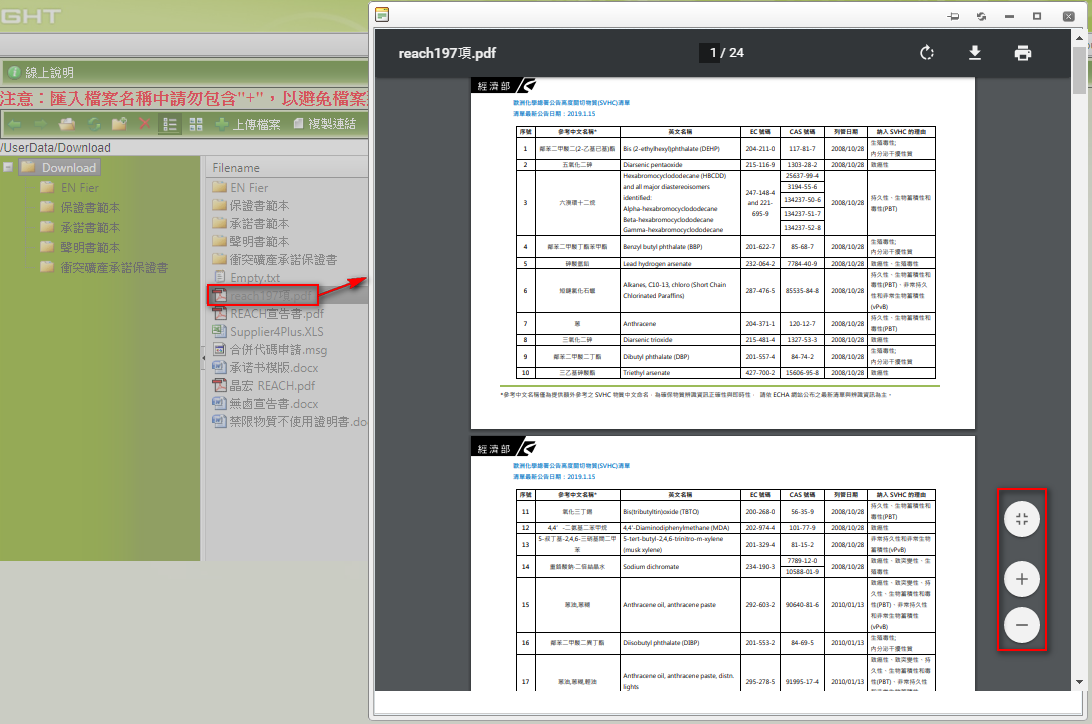
新增檔案
- 點選命令列的
 來上傳文件檔案(操作畫面如下圖,點選
來上傳文件檔案(操作畫面如下圖,點選 選擇檔案後點選
選擇檔案後點選 )
) - 您也可於上方的命令列點選
 或於左方的
或於左方的 點選滑鼠右鍵後選擇
點選滑鼠右鍵後選擇 來新增資料夾,再於資料夾裡新增檔案。
來新增資料夾,再於資料夾裡新增檔案。
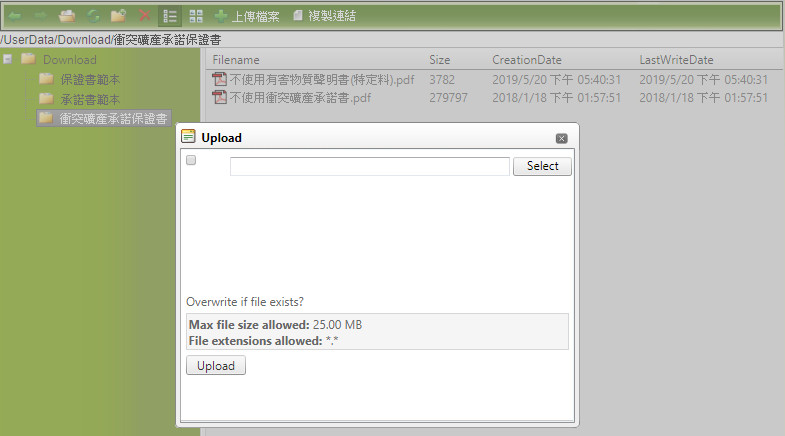
設為表單範本
- 在[表單設定]功能裡,要將此處的檔案設定為表單的下載範本,[欄位類型]請選擇[連結]後複製連結網址貼上。
- 相關欄位設定完畢後點選
 ,此表單即會顯示嵌有連結網址的[連結文字] (如下圖供應商平台-表單填寫畫面),供應商點選後即可下載範本參考,進行相關資料的填寫。
,此表單即會顯示嵌有連結網址的[連結文字] (如下圖供應商平台-表單填寫畫面),供應商點選後即可下載範本參考,進行相關資料的填寫。
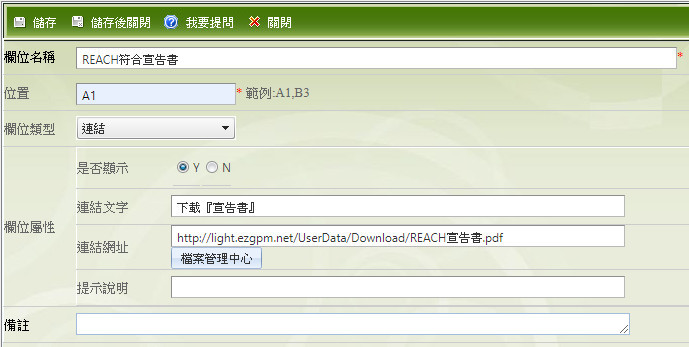
供應商平台-表單填寫畫面

